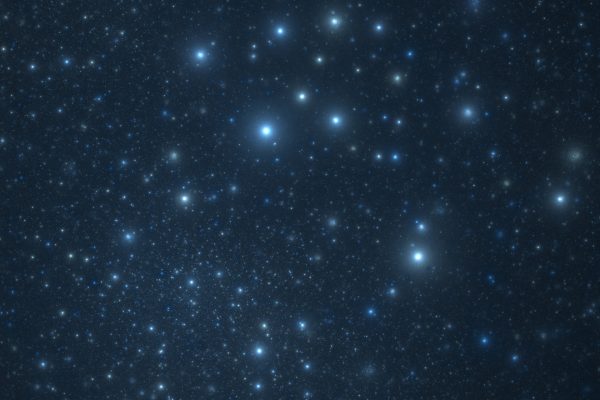De cloud, iedereen heeft er weleens iets over gehoord, maar wat is het precies? Computerdeskundige Hanna Lakerveld van SeniorWeb beantwoordt de zes veelvoorkomende vragen over de cloud.
De cloud

1.Wat is ‘de cloud’?
De cloud is eigenlijk iets wat je niet kunt zien en niet kunt aanraken, maar iedereen praat erover en werkt ermee. Mensen die de cloud gebruiken kunnen bestanden, of kopieën van deze bestanden, extern opslaan. Als deze bestanden online worden opgeslagen in plaats van op een usb-stick, dan spreken we van opslaan in de cloud. De letterlijke betekenis van dit Engelse woord is ‘wolk’. Het geeft aan dat er via internet wordt gewerkt.
2. Hoe werkt het?
Om in de cloud te kunnen werken, heeft u een werkende internetverbinding en een account met wachtwoord nodig bij een van de clouddiensten. Deze clouddiensten stellen, eventueel tegen betaling, ruimte beschikbaar in een datacenter om gegevens op te slaan. Vaak is een beperkte opslag gratis, maar moet u voor het opslaan van veel foto’s en video’s overstappen naar betaalde ruimte. De diensten bieden vaak beperkte gratis opslag aan. Wie veel video’s en foto’s opslaat, moet overstappen naar betaalde ruimte.
3. Waarom is het handig om documenten in de cloud te zetten?
Het opslaan van onder andere documenten, foto’s en video’s in de cloud heeft verschillende voordelen: bij een brand of inbraak zijn de bestanden veilig, omdat ze buitenshuis staan opgeslagen. De bestanden zijn vanaf elk apparaat met internet benaderbaar en meerdere apparaten zijn met elkaar te synchroniseren. Nog een voordeel: de online opslag kan worden ingezet als automatische back-upmogelijkheid.
4. Op welke plekken kun je in de cloud?
Er zijn verschillende online clouddiensten waar u gebruik van kunt maken. De bekendste diensten zijn:
- iCloud: de clouddienst van Apple, die standaard geïnstalleerd is een Mac, iPhone en/of iPad. Standaard krijg je gratis 5 GB opslagruimte in een iCloud-account.
- OneDrive: de clouddienst van Microsoft, die standaard is geïnstalleerd op Windows 10-computers. Standaard krijg je 5 GB opslagruimte gratis.
- Google Drive en Foto’s: de diensten van Google voor het opslaan van documenten en foto’s en video’s. Google-klanten krijgen in totaal 15 GB gratis online opslagruimte voor Google Drive, Google Foto’s en de maildienst Gmail.
- Dropbox: een clouddienst die niet sterk verbonden is met een bepaald type apparaat. Dropbox-gebruikers krijgen standaard 2 GB opslagruimte gratis.
- Voor alle diensten geldt dat als je meer opslagruimte wilt gebruiken je dan een betaalde versie van de diensten moet afnemen. De kosten variëren van 99 cent per maand voor 50 GB tot € 299,99 per maand voor 30 TB.
5. Hoe meld ik me aan?
Als u een keuze voor een dienst heeft gemaakt, maakt u een account aan bij de specifieke dienst. U kunt kiezen voor de dienst die standaard op uw apparaat staat, bijv. OneDrive van Microsoft of iCloud van Apple. U kunt ook een van de andere diensten kiezen.
6. Wat zijn de gevaren van je documenten in de cloud zetten?
Er zitten ook nadelen en risico’s aan het gebruiken van de cloud. De belangrijkste op een rij:
• Er is een beperkte gratis opslag. Als u meer opslagruimte wilt, moet u hiervoor betalen.
• Mocht het bedrijf waar u uw bestanden bewaart failliet gaan, dan is de kans groot dat u uw gegevens kwijtraakt. Toch hoeft u hier met één van de bekende diensten als iCloud of OneDrive niet heel bang voor te zijn.
• U heeft altijd een internetverbinding nodig om bij de bestanden te komen, ze te updaten en/of te synchroniseren.
•De meeste clouddiensten werken met een speciale map op de computer. Alles wat daarin staat wordt opgeslagen. Dat betekent dat alles wat u veilig wilt stellen, verplaatst moet worden naar die map.
• Er bestaat een risico op ransomware. Dat betekent dat kwaadaardige software de computer gijzelt. Sommige opslagdiensten, zoals Dropbox, beschermen klanten hiertegen door middel van versiebeheer. De gebruiker kan daarmee altijd terug naar een eerdere versie van een bestand.
Tekst: Lieneke van der Fluit